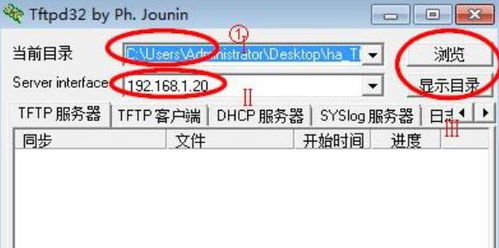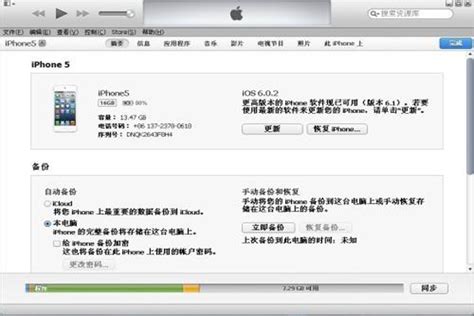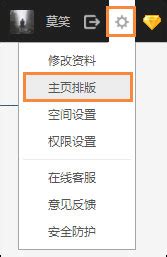掌握1Password的高效使用方法

在这个数字化时代,我们的日常生活中充满了各种密码——从电子邮箱到社交媒体,再到在线银行和购物账户。每一个账户都需要一个独特的密码,以保证我们的信息安全。然而,记忆这些繁多的密码却成了一项令人头疼的任务。这时,一款强大的密码管理工具就显得尤为重要,而1Password就是其中的佼佼者。那么,1Password怎么用呢?下面,我们就来详细介绍一下这款神奇的密码管理工具,帮助你轻松管理和保护你的密码。

一、注册与安装
首先,你需要在1Password的官方网站上注册一个账户。注册过程非常简单,只需要提供你的电子邮箱、设置一个主密码,并同意相关条款即可。记住,这个主密码非常重要,它将是你解锁所有其他密码的关键,因此一定要设置一个既复杂又容易记住的密码。

注册完成后,你可以下载1Password的应用程序到你的电脑、手机或平板上。1Password支持多种操作系统,包括Windows、macOS、iOS和Android等,无论你使用哪种设备,都能找到适合的版本。
二、创建与导入密码条目
安装完成后,打开1Password,你会看到一个简洁而直观的界面。接下来,你需要开始创建或导入你的密码条目。
1. 创建新条目
点击界面上的“+”按钮,你可以创建一个新的密码条目。在这里,你可以输入账户的名称(如“Gmail”)、用户名、密码以及任何相关的备注信息。1Password还允许你为每个条目添加标签和分类,方便你后续查找和管理。
值得一提的是,1Password的密码生成器功能非常强大。它可以根据你的需求生成复杂且独特的密码,确保你的账户安全。你只需在密码字段点击生成按钮,1Password就会为你提供一个强密码。
2. 导入现有密码
如果你已经有一些密码需要管理,1Password也提供了方便的导入功能。你可以从浏览器、其他密码管理器或CSV文件中导入你的密码。导入过程中,1Password会确保你的信息安全,不会泄露给任何第三方。
三、使用1Password进行自动填充
1Password最令人惊喜的功能之一就是它的自动填充功能。这意味着,当你在浏览器中访问需要登录的账户时,1Password可以自动为你填充用户名和密码,无需你手动输入。
1. 设置浏览器扩展
为了实现这一功能,你需要先在浏览器中安装1Password的扩展。1Password支持大多数主流浏览器,如Chrome、Firefox、Safari等。安装完成后,你会在浏览器的工具栏上看到1Password的图标。
2. 登录账户
当你访问一个需要登录的网页时,只需点击浏览器工具栏上的1Password图标,它就会自动为你填充用户名和密码。如果你之前没有为这个网站创建过密码条目,1Password还会提示你创建一个新的条目。
3. 两步验证
为了进一步提高安全性,1Password还提供了两步验证功能。当你尝试在浏览器中自动填充密码时,1Password会要求你进行身份验证。你可以通过输入主密码、使用Touch ID或Face ID等方式来完成验证。
四、共享密码与安全存储
除了个人使用外,1Password还支持家庭成员或团队成员之间的密码共享。这对于需要共同管理多个账户的家庭或团队来说非常有用。
1. 创建保险箱
在1Password中,你可以创建多个保险箱来存储不同类型的密码。例如,你可以为家庭账户创建一个保险箱,为工作账户创建另一个保险箱。每个保险箱都可以设置独立的访问权限。
2. 共享保险箱
要共享一个保险箱,你只需在保险箱的设置中选择“共享”,并输入你想要共享的人的电子邮箱。他们将会收到一封邀请邮件,点击链接并接受邀请后,就可以访问这个保险箱了。
3. 权限管理
作为保险箱的创建者,你可以随时管理共享成员的权限。你可以给予他们查看、编辑或删除密码的权限,也可以随时撤销他们的访问权限。
五、高级功能与安全性
除了基本的密码管理功能外,1Password还提供了一些高级功能来增强你的安全性。
1. 旅行模式
如果你经常旅行,并且担心在海关或机场安检时泄露敏感信息,1Password的旅行模式就非常有用。你可以创建一个旅行保险箱,里面只包含你在旅行期间需要的密码。然后,在安检前,你可以暂时隐藏或删除其他敏感信息,以确保它们不会被泄露。
2. 密码健康检查
1Password还提供了密码健康检查功能,它会自动检查你存储的密码是否安全。如果发现任何弱密码或重复使用密码的情况,1Password会提醒你进行更新。
3. 紧急访问
为了确保你的账户在紧急情况下能够被访问,1Password还提供了紧急访问功能。你可以设置一个或多个紧急联系人,并在需要时授予他们临时访问你账户的权限。这样,即使你突然无法访问自己的账户,你的紧急联系人也能帮助你解决问题。
六、备份与恢复
最后,但同样重要的是,1Password允许你备份和恢复你的密码数据。这意味着,即使你的设备丢失或损坏,你也能轻松恢复所有密码。
1. 备份数据
你可以将1Password的数据备份到iCloud、Dropbox或其他云存储服务中。只需在1Password的设置中选择“备份”,然后按照提示进行操作即可。
2. 恢复数据
如果你需要恢复数据,只需在新设备上安装1Password,并在设置中选择“恢复”。然后,选择你之前备份的数据源,并按照提示完成恢复过程。
通过上面的介绍,相信你已经对1Password的用法有了全面的了解。这款强大的密码管理工具不仅能够帮助你轻松管理和保护你的密码,还能提高你的工作效率和安全性。所以,如果你还在为记忆繁多的密码而烦恼,不妨试试1Password吧!它一定会成为你数字生活中的得力助手。
-
 掌握‘清冷晚风卡王’的高效使用技巧二资讯攻略11-27
掌握‘清冷晚风卡王’的高效使用技巧二资讯攻略11-27 -
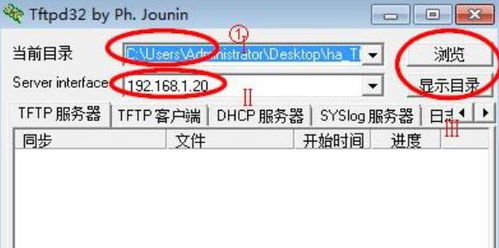 轻松掌握tftpd32的高效使用方法资讯攻略12-08
轻松掌握tftpd32的高效使用方法资讯攻略12-08 -
 掌握tftpd32的高效使用方法资讯攻略12-07
掌握tftpd32的高效使用方法资讯攻略12-07 -
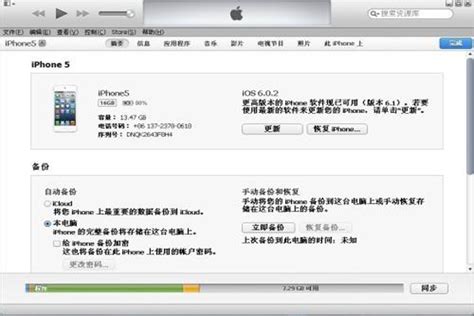 掌握新版iTunes 11的高效使用技巧资讯攻略11-30
掌握新版iTunes 11的高效使用技巧资讯攻略11-30 -
 掌握音频编辑神器:Adobe Audition v1.5高效使用指南资讯攻略12-07
掌握音频编辑神器:Adobe Audition v1.5高效使用指南资讯攻略12-07 -
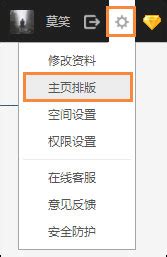 掌握空间代码的高效使用方法资讯攻略11-28
掌握空间代码的高效使用方法资讯攻略11-28